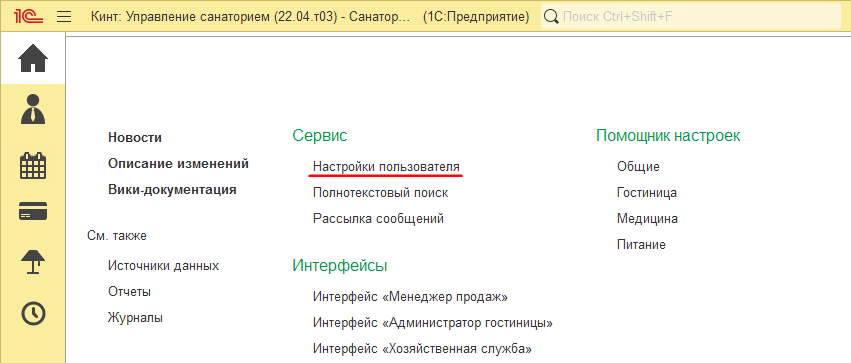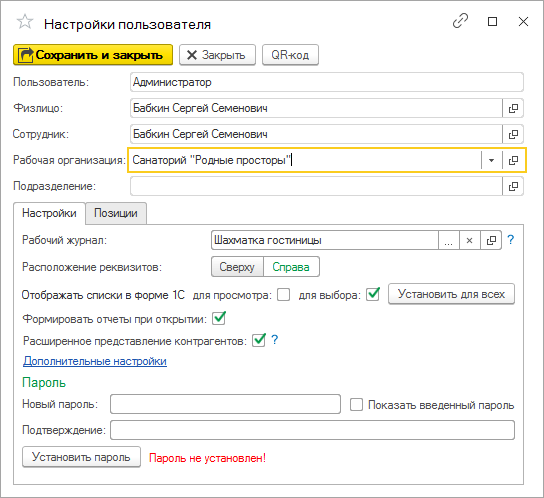Настройки пользователя (КУС) — различия между версиями
| Строка 13: | Строка 13: | ||
== Реквизиты == | == Реквизиты == | ||
| − | ''' | + | '''Пользователь''' |
: Имя пользователя. | : Имя пользователя. | ||
'''Физлицо''' | '''Физлицо''' | ||
| − | : Физическое лицо пользователя | + | : Физическое лицо пользователя. Выбирается из справочника [[Справочник "Физические лица" (КУС)|«Физические лица»]]. |
| + | |||
| + | '''Сотрудник''' | ||
| + | : Сотрудник, которым является данный пользователь. Выбирается из справочника [[Справочник "Физические лица" (КУС)|«Сотрудники»]]. | ||
=== Закладка Настройки === | === Закладка Настройки === | ||
Версия 13:55, 28 ноября 2019
Доступны в основном разделе программы ГЛАВНОЕ.
Настройки пользователя:
Реквизиты
Пользователь
- Имя пользователя.
Физлицо
- Физическое лицо пользователя. Выбирается из справочника «Физические лица».
Сотрудник
- Сотрудник, которым является данный пользователь. Выбирается из справочника «Сотрудники».
Закладка Настройки
Рабочая организация
- Название организации, где работает пользователь.
Рабочий журнал
- Журнал, который будет отображаться на начальной странице программы при ее запуске с помощью ярлыка (толстый клиент) или в браузерах (тонкий клиент).
Расположение реквизитов
- Расположение реквизитов в документах по умолчанию.
Использовать списки 1С — форма, в которой отображать справочники и журналы в программе: в стандартной форме 1С (галочка поставлена) или в универсальной форме списка, разработанной компанией «Кинт» (галочка не поставлена).
- для просмотра журналов — списки будут отображаться в выбранной форме при их открытии с помощью ссылок на них в разделах программы и из списков справочников и журналов.
- для выбора — списки будут отображаться в указанной форме для выбора элементов из них в полях в разных объектах программы.
- Установить для всех — установить эту настройку для всех пользователей программы. Кнопка доступна только администратору системы (пользователю с ролью «Администратор» с полными правами).
Пароль
- В этом разделе можно установить или изменить пароль пользователя.
Закладка Позиции
Здесь можно добавить список позиций (ролей), доступных для данного пользователя.
Дополнительные настройки
Масштаб интерфейса
- стандартный — крупный шрифт, на экран входит меньше информации.
- компактный — мелкий шрифт, на экран входит больше информации.
Палитра кнопок
- Кнопки в программе: цветные (стандартная) или черно-белые.
Стиль интерфейса
- Выбор разных палитр интерфейса (разные цвета, стиль, оформление).
Параметры запуска с рабочего стола (ярлык программы)
- Настройки ярлыка для запуска программы «Кинт: Управление санаторием».
- Стартовая форма
- Форма объекта программы, которая будет отображаться на начальной странице программы при ее запуске с помощью ярлыка. Перекрывает журнал, указанный в поле Рабочий журнал. Доступны следующие группы стартовых форм: «Бронирование», «Интерфейсы», «Шахматки».
- Режим окна приложения
- Режим окна программы при ее запуске с помощью ярлыка.
- Обычный.
- Рабочее место — в этом режиме в области системных команд скрываются главное меню и все элементы, кроме логотипа, заголовка окна, гиперссылки с именем пользователя, кнопки «О программе» и команд управления окна. Также в данном режиме ряд горячих клавиш для использования скрытых элементов работать не будет.
- Полноэкранное рабочее место — в этом режиме окно приложения будет открыто на весь экран (при использовании веб-клиента исключение составляют браузеры, не поддерживающие полноэкранный режим). В дополнение к особенностям, характерным для режима «Рабочее место» данный режим имеет следующие особенности:
- В веб-клиенте, если веб-браузер поддерживает полноэкранный режим, переход в него происходит после отображения специального диалога, в котором требуется подтвердить переход в режим полноэкранной работы.
- В веб-клиенте, при нажатии клавиши ESC происходит выход из полноэкранного режима.
- В тонком или толстом клиентских приложениях скрываются кнопки основного окна приложения «Свернуть окно», «Развернуть окно», «Закрыть окно». У вспомогательных окон скрывается кнопка «Свернуть окно».
- Блокируется контекстное меню, вызываемое нажатием мыши по системной командной панели.
- Киоск — при работе в этом режиме сохраняются все особенности режима «Полноэкранное рабочее место», а также из области системных команд скрывается гиперссылка с именем пользователя и кнопка «О программе».
- Режим окна программы при ее запуске с помощью ярлыка.
- Имя
- Название ярлыка для запуска программы «Кинт: Управление санаторием».
- Стартовая форма
Для создания ярлыка на рабочем столе компьютера нажмите кнопку Создать ярлык на рабочем столе.